9 راه برای رفع مشکل کم صدا اپل موزیک در آیفون
در این مقاله تخصصی از مجله 98zoom میخواهیم از 9 راه برای رفع مشکل کم صدا اپل موزیک در آیفون با شما صحبت کنیم ، پس با یک مقاله مفید و آموزشی دیگر از تیم نود و هشت زوم همراه ما باشید :
با مجموعه ای از کنترل های سفارشی، به نظر می رسد Apple Music برنامه انتخابی برای پخش موسیقی در آیفون باشد. با این حال، اگر آهنگی را پخش کنید و قابل شنیدن نباشد، چه؟ آیا راهی وجود دارد که بتوانید این مشکل کم حجم اپل موزیک را در آیفون خود برطرف کنید؟ بیایید دریابیم.
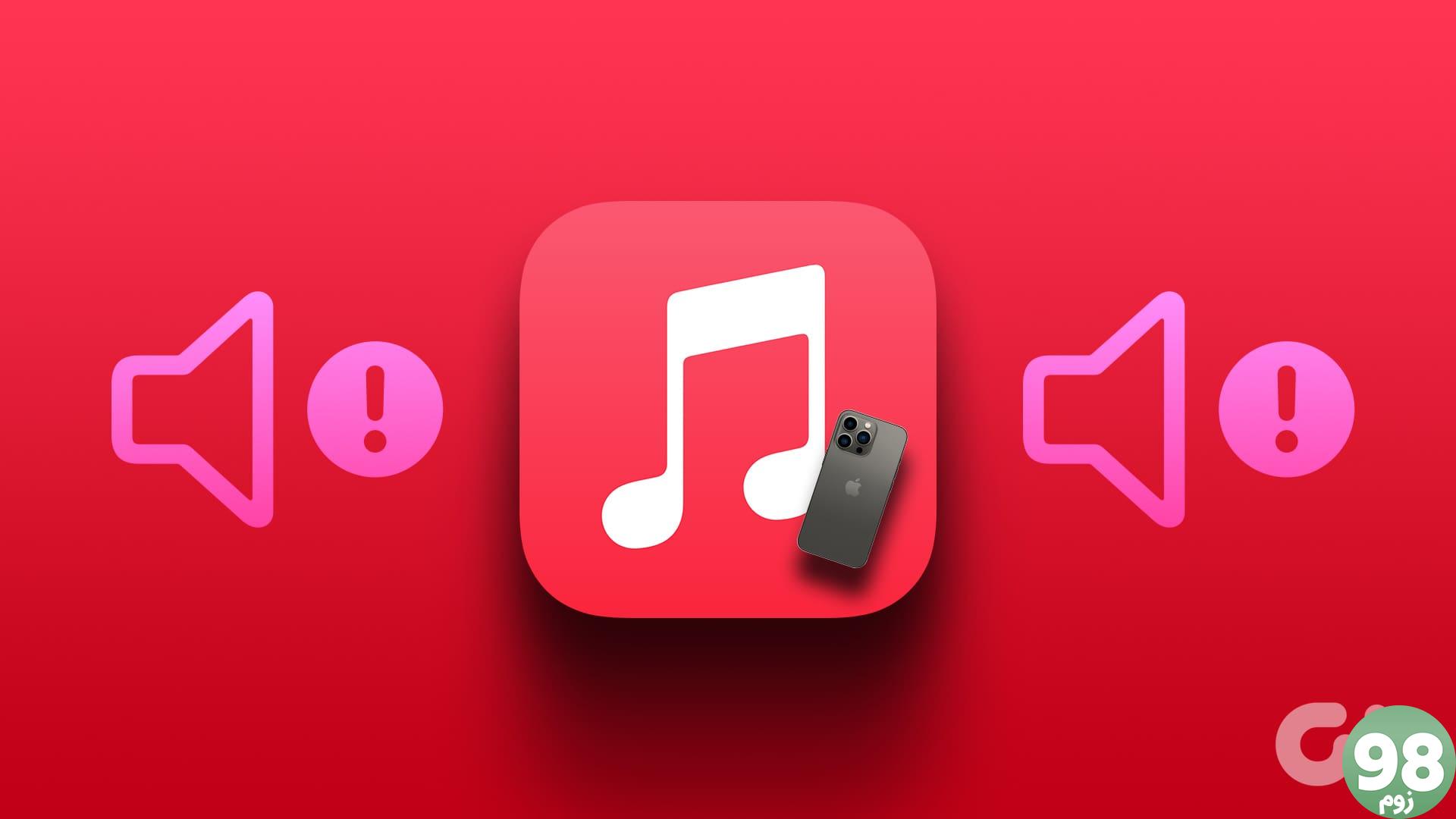
دلایل مختلفی می تواند وجود داشته باشد که Apple Music با صدای کم موسیقی پخش می کند. ممکن است صدای دستگاه شما کم شده باشد، یا تنظیم دستگاه خاصی مانع از کارکرد Apple Music همانطور که انتظار می رود می شود. در هر صورت، اجازه دهید 9 راه آسان را برای کمک به حل این مشکلات و رفع مشکل صدای کم اپل موزیک در آیفون شما بررسی کنیم.
1. سطح صدا را در آیفون بررسی کنید
اگر سطح صدا روی پایین تنظیم شده باشد، ممکن است در هنگام استفاده از Apple Music صدای آیفون شما کم شود. برای اطمینان از اینکه اینطور نیست، مرکز کنترل آیفون را باز کنید و سطوح صدا را روی حداکثر تنظیم کنید. در اینجا چگونگی آن است.
نکته: مقاله ما را بررسی کنید تا درباره سفارشی کردن مرکز کنترل آیفون خود اطلاعات بیشتری کسب کنید.
مرحله 1: مرکز کنترل را در آیفون خود باز کنید.
مرحله 2: در اینجا، سطح صدا را روی حداکثر تنظیم کنید.
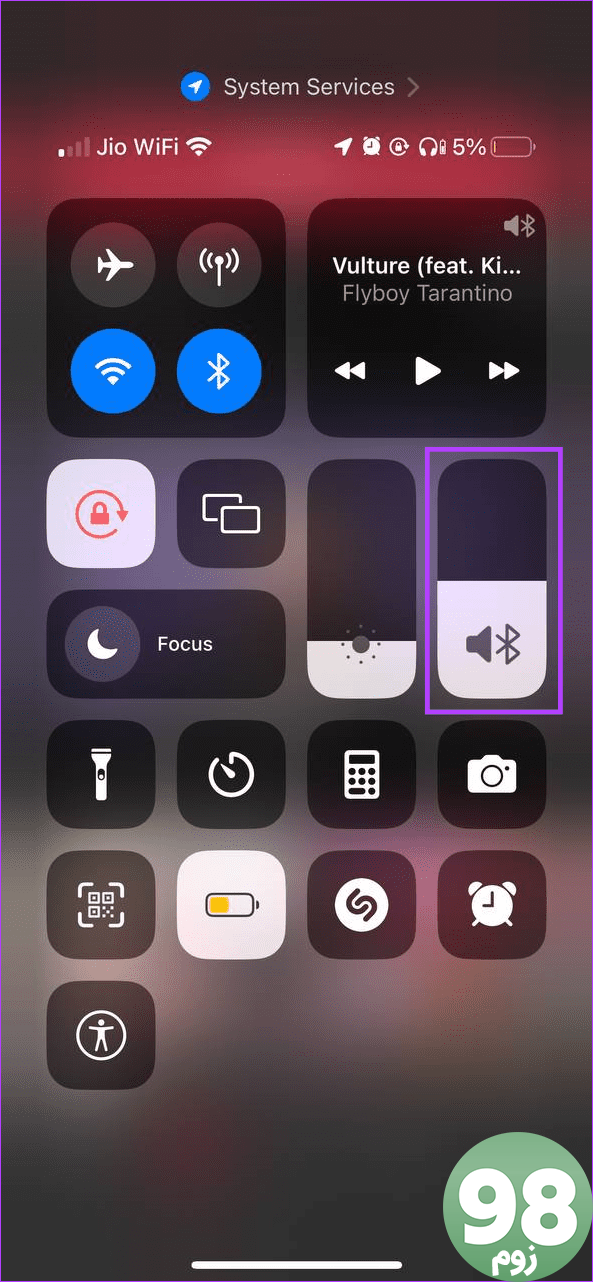
پس از انجام این کار، سعی کنید چیزی را بازی کنید. اگر این به رفع مشکل شما کمک کرد، ممکن است شما یا شخصی به طور تصادفی تنظیمات صدای دستگاه را تغییر داده باشید. برای جلوگیری از چنین حوادثی می توانید Control Center را در صفحه قفل غیرفعال کنید. اگر Apple Music همچنان با صدای کم پخش میشود، به اصلاح بعدی بروید.
2. ایمنی هدفون را خاموش کنید
ویژگی ایمنی هدفون به شما کمک می کند تا صدای دستگاه شما را کمتر از یک دسی بل تنظیم شده نگه دارید تا به گوش شما آسیب نرسد. در حالی که همیشه توصیه می شود این را فعال نگه دارید، در اینجا نحوه غیرفعال کردن این ویژگی در صورتی که حجم صداهای خاص بسیار کم است، توضیح داده شده است.
مرحله 1 : تنظیمات را باز کنید و به Sounds & Haptics بروید.
مرحله 2 : اکنون، به Headphone Safety بروید و دکمه Reduce Loud Sounds را خاموش کنید.
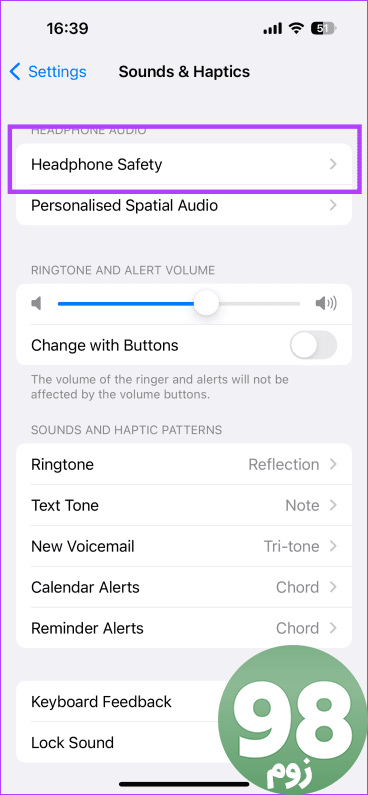
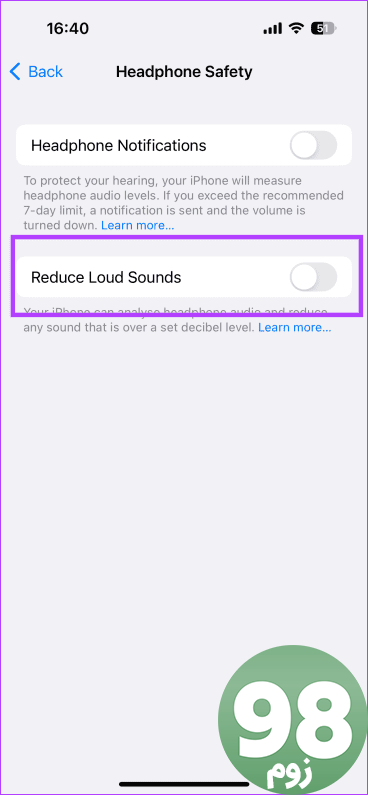
اگر Apple Music مکرراً صدای آهنگ ها را کم کند، احتمالاً باید مشکل را برطرف کند.
3. بستن اجباری همه برنامه های پس زمینه
برخی از برنامههای پسزمینه ممکن است کنترل صدای دستگاه شما را هک کنند، که ممکن است یکی از دلایل بیصدا بودن Apple Music باشد. برای جلوگیری از این اتفاق، تمام برنامه های پس زمینه خود، از جمله Apple Music را ببندید. سپس، دوباره فقط Apple Music را دوباره باز کنید و ببینید آیا این مشکل را برطرف می کند یا خیر. برای انجام آن مراحل زیر را دنبال کنید.
مرحله 1: بسته به دستگاهتان، از پایین صفحه به بالا بکشید یا دکمه هوم را دوبار فشار دهید.
مرحله 2: هنگامی که همه برنامه های پس زمینه قابل مشاهده هستند، انگشت خود را به سمت بالا بکشید و آنها را از صفحه خود پاک کنید. این روند را برای همه برنامه ها از جمله Apple Music تکرار کنید.
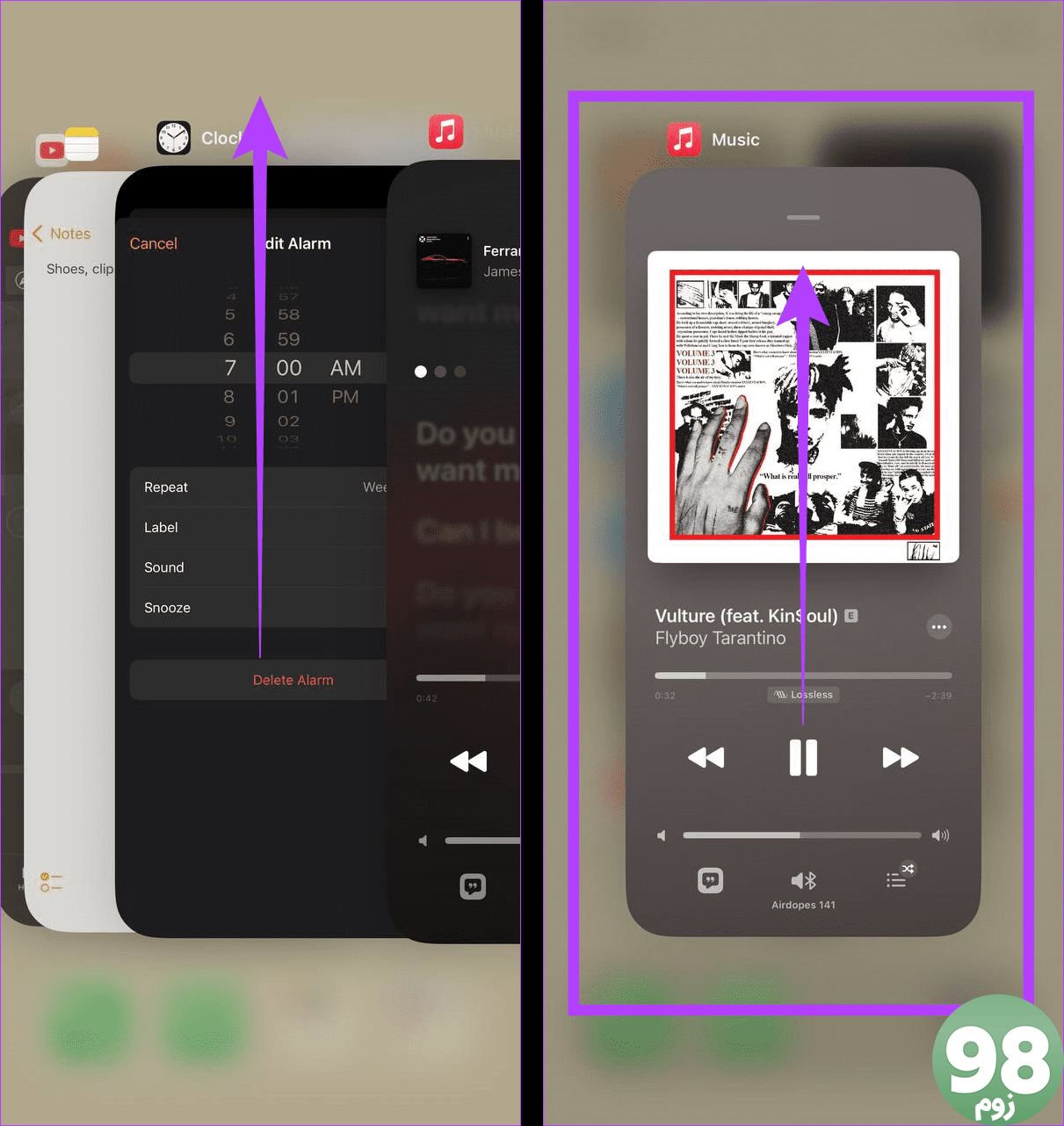
اکنون، روی نماد برنامه Apple Music ضربه بزنید تا برنامه دوباره باز شود و بررسی کنید که آیا موسیقی قابل شنیدن است یا خیر.
4. دستگاه را مجددا راه اندازی کنید
خاموش کردن دستگاه و سپس روشن کردن مجدد آن به رفع هرگونه اشکال یا اشکال موقت در خدمات و ویژگیهای دستگاه شما کمک میکند. این شامل کنترل صدا نیز می شود. بنابراین، پس از راه اندازی مجدد دستگاه، همه سرویس ها و ویژگی ها نیز به روز می شوند. اگر هنگام اجرای Apple Music با مشکل صدا مواجه هستید، از این استفاده کنید. در اینجا نحوه انجام آن آمده است.
مرحله 1: مراحل زیر را برای خاموش کردن آیفون خود دنبال کنید:
- برای iPhone SE نسل اول، 5s، 5c و 5: دکمه بالا را به مدت طولانی فشار دهید.
- برای iPhone SE نسل دوم، 7 و 8: دکمه کناری را به مدت طولانی فشار دهید.
- برای iPhone X و بالاتر: دکمه پاور و هر دکمه صدا را به طور همزمان فشار دهید.
مرحله 2: اکنون نوار لغزنده را نگه دارید و تا انتها بکشید.
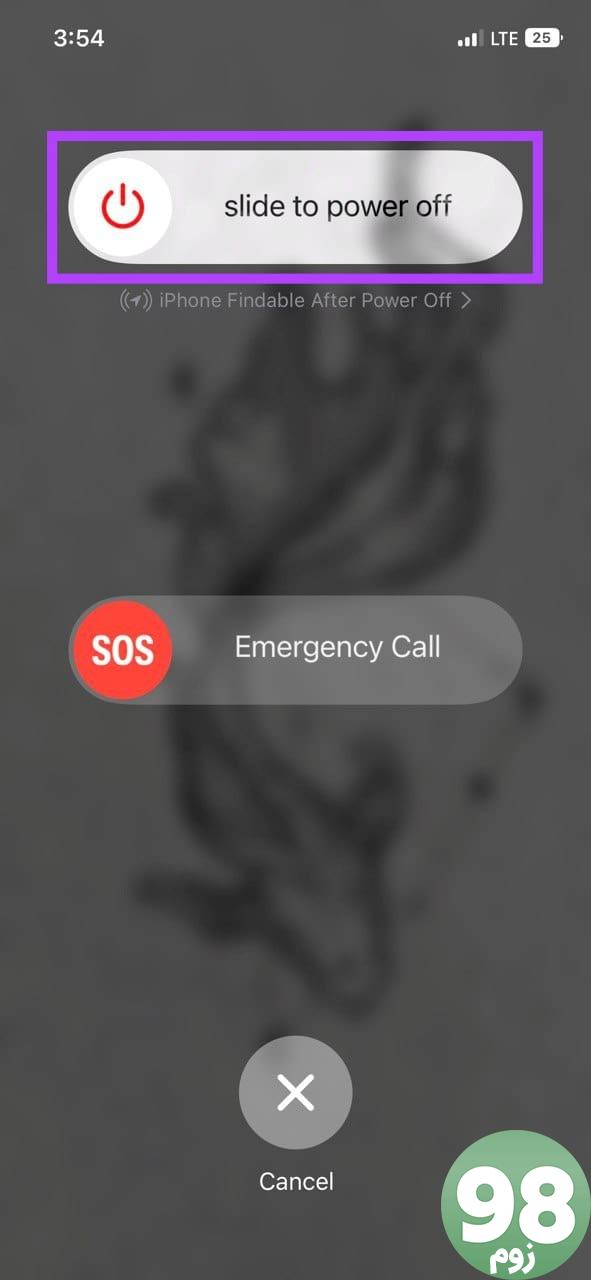
پس از خالی شدن صفحه، دکمه روشن/خاموش را به مدت طولانی فشار دهید تا دوباره روشن شود. سپس رمز عبور خود را وارد کنید و پس از اتمام راه اندازی مجدد دستگاه، Apple Music را دوباره باز کنید. حالا سعی کنید آهنگی را پخش کنید و ببینید سطح صدا به حالت عادی برگشته است یا خیر.
5. Dolby Atmos را غیرفعال کنید
در حالی که Dolby Atmos به ایجاد یک تجربه صدای فراگیر کمک می کند، شناخته شده است که حجم صدا را به قیمت افزایش کیفیت صدا کاهش می دهد. این مورد مخصوصاً زمانی است که آهنگ در حال پخش با کیفیت بالا در دسترس نباشد. برای جلوگیری از این اتفاق، میتوانید Dolby Atmos را برای Apple Music خاموش کنید و دوباره بررسی کنید. در اینجا چگونگی آن است.
مرحله 1: تنظیمات را باز کنید و روی Music ضربه بزنید.
مرحله 2: در اینجا، روی Dolby Atmos ضربه بزنید.
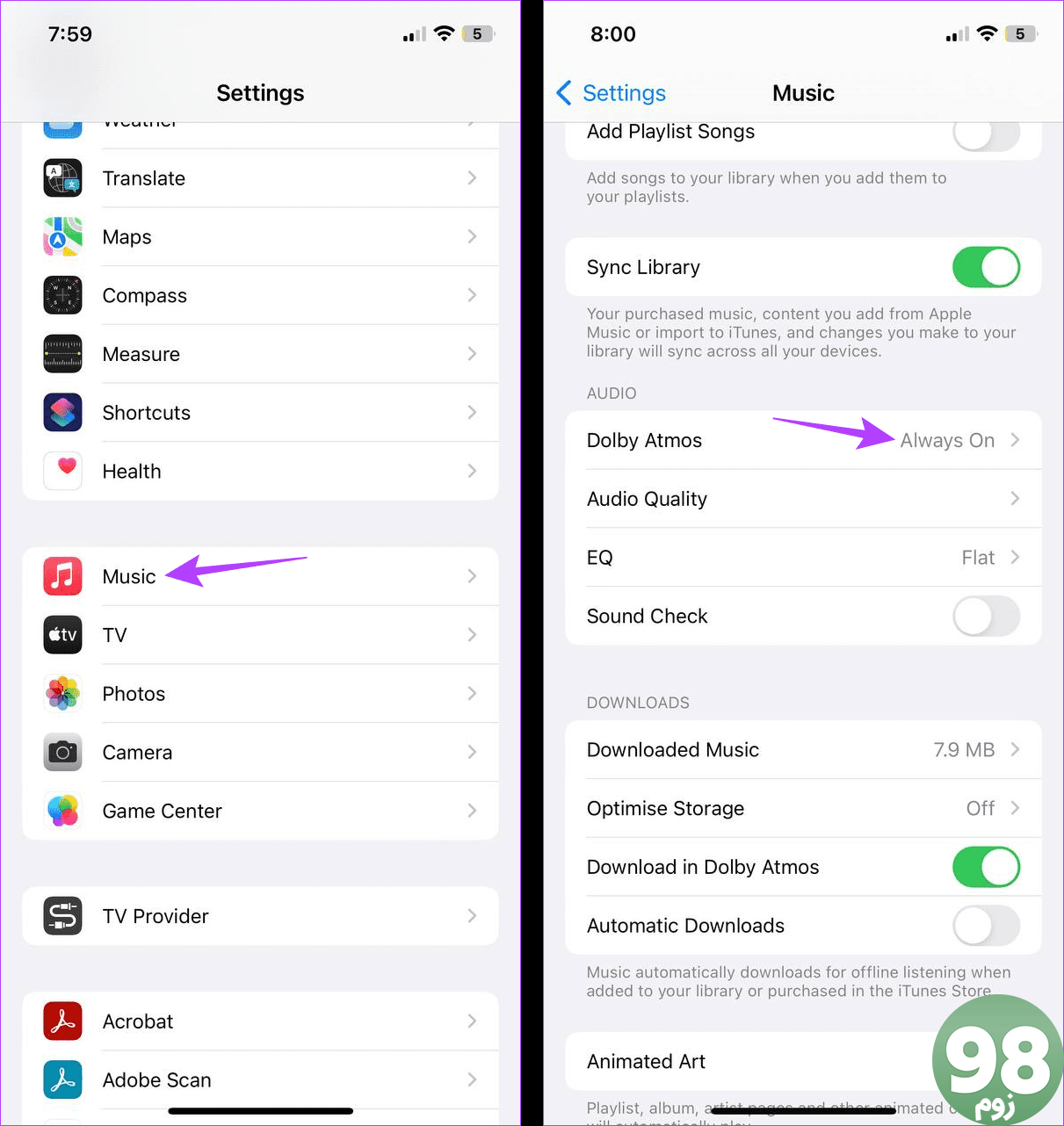
مرحله 3: خاموش را انتخاب کنید.
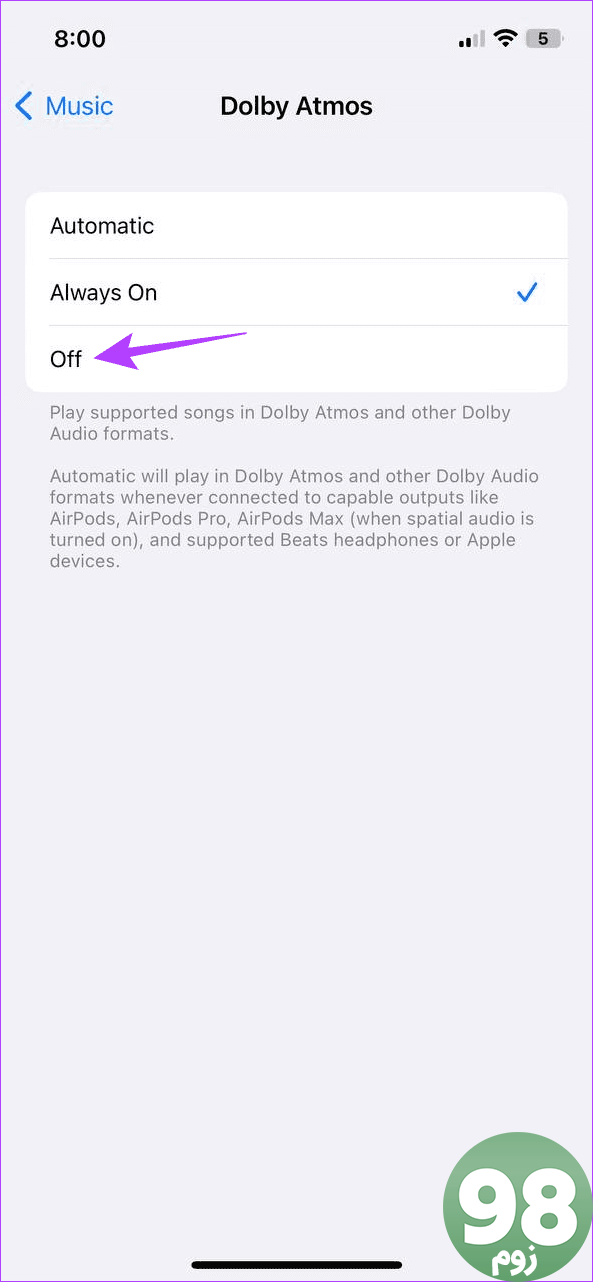
این کار فوراً Dolby Atmos for Apple Music را در آیفون شما خاموش می کند.
6. اکولایزر و بررسی صدا را خاموش کنید
اکولایزر در آیفون به تطبیق صدا برای محیط های مختلف با توجه به حالت تنظیم کمک می کند. از طرف دیگر، تنظیم Sound Check به صاف کردن صدا کمک می کند تا از جهش ناگهانی صدای صدا جلوگیری کند.
با این حال، هر دوی این تنظیمات ممکن است به طور ناخواسته باعث محدود شدن حجم صدا در آیفون شما شوند. وقتی این اتفاق افتاد، از منوی تنظیمات آیفون برای خاموش کردن اکولایزر و بررسی صدا استفاده کنید. برای انجام آن مراحل زیر را دنبال کنید.
مرحله 1: منوی تنظیمات آیفون را باز کنید.
مرحله ۲: به پایین اسکرول کنید و روی Music ضربه بزنید.
مرحله 3: ابتدا کلید Sound Check را خاموش کنید.
مرحله 4: سپس روی EQ ضربه بزنید.
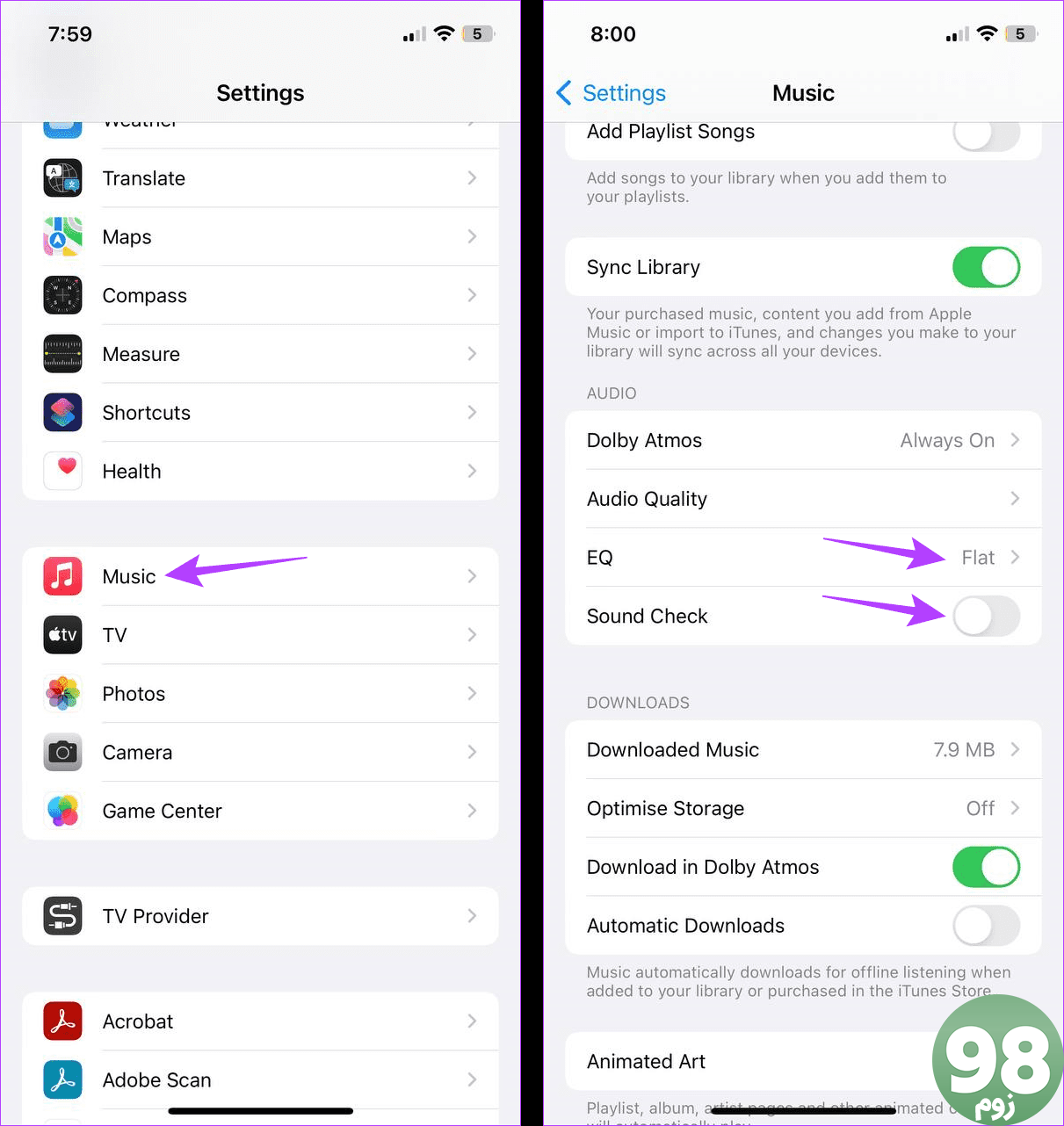
مرحله 5: خاموش را انتخاب کنید.
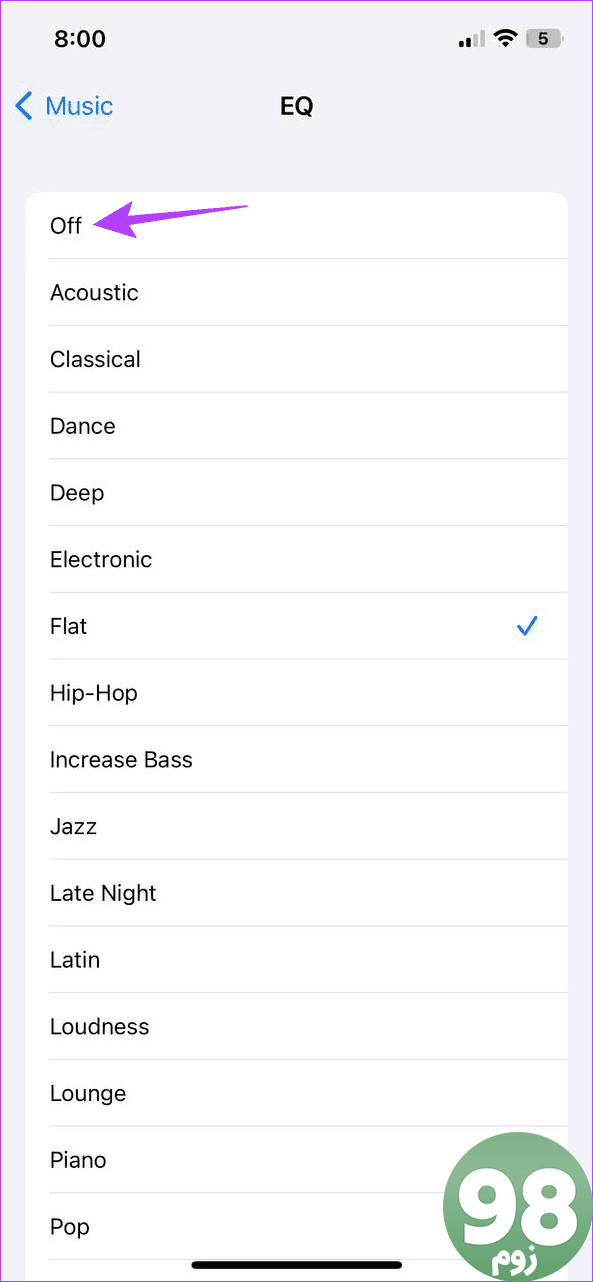
با این کار اکولایزر و بررسی صدا در آیفون شما غیرفعال می شود. سپس، برنامه Apple Music را باز کنید و بررسی کنید که آیا صدا قابل شنیدن است یا خیر.
7. Unpair و Re-Pair دستگاه صوتی
اگر از یک دستگاه صوتی برای پخش صدای Apple Music استفاده می کنید، هر مشکلی در حین جفت شدن ممکن است منجر به پخش موسیقی با صدای کم Apple Music شود. برای اطمینان از این که اینطور نیست، دستگاه صوتی را فراموش کرده و دوباره آن را جفت کنید. سپس، پس از ایجاد جفت جدید، Apple Music را باز کنید و دوباره بررسی کنید. در اینجا نحوه انجام آن آمده است.
مرحله 1: تنظیمات را باز کنید و روی بلوتوث ضربه بزنید.
مرحله 2: در اینجا، روی دستگاه مربوطه ضربه بزنید.
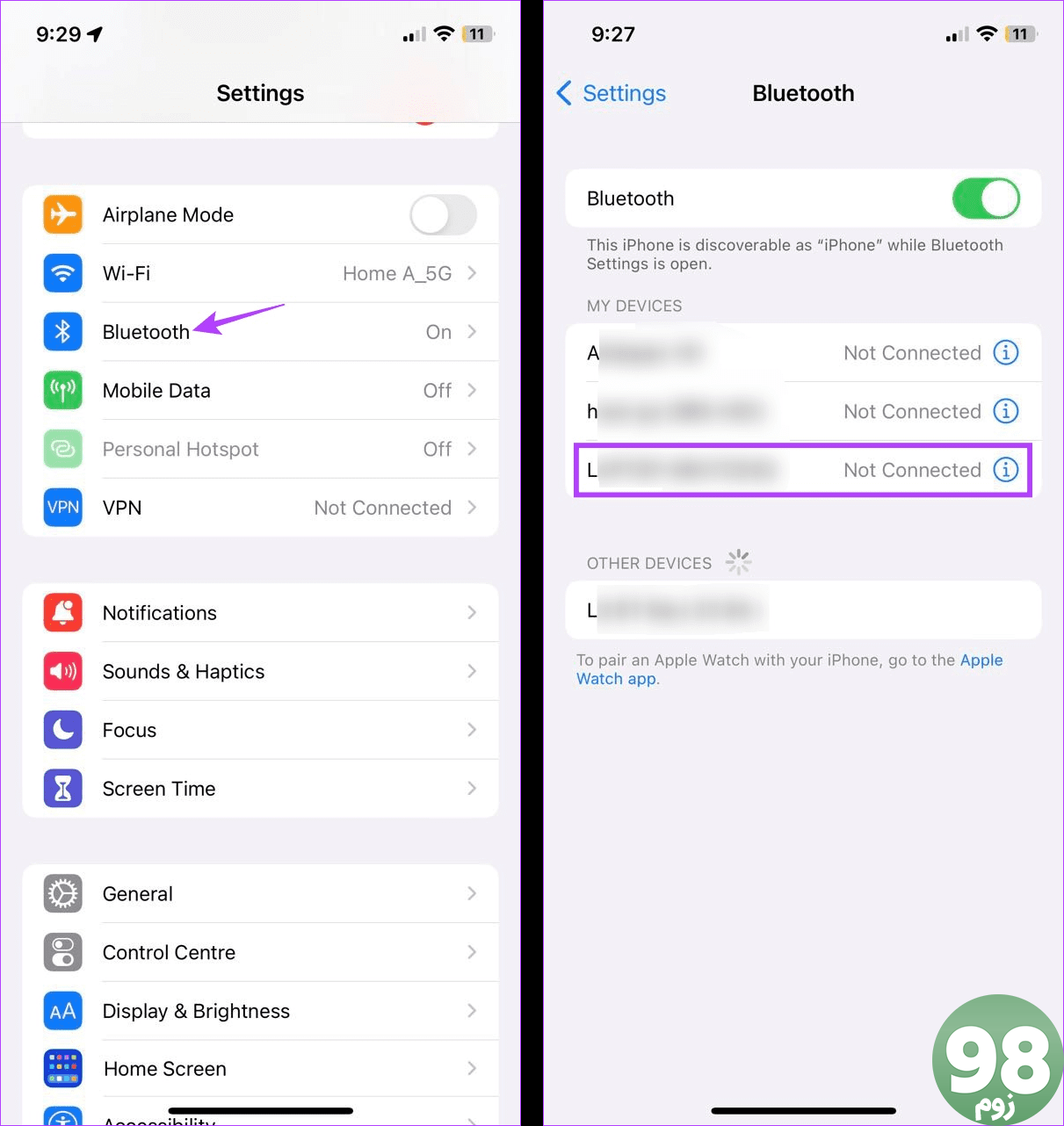
مرحله 3: روی «فراموش کردن این دستگاه» ضربه بزنید.
مرحله 4: سپس Forget Device را برای تایید انتخاب کنید.
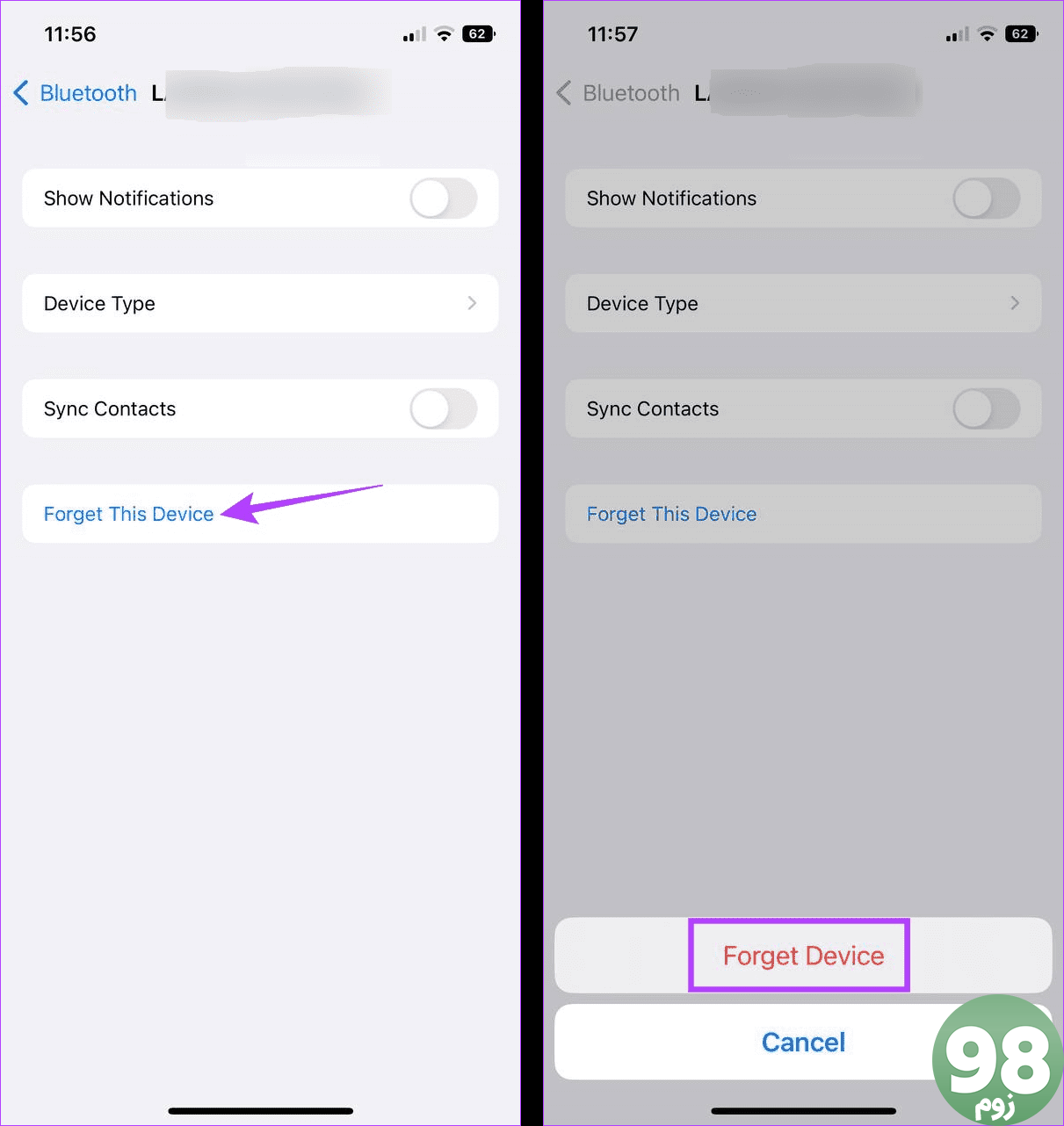
مرحله 5: صبر کنید تا دستگاه لغو جفت شود. سپس بلوتوث را خاموش و دوباره روشن کنید.
مرحله 6: اکنون از این لیست، روی دستگاهی که می خواهید جفت کنید ضربه بزنید.
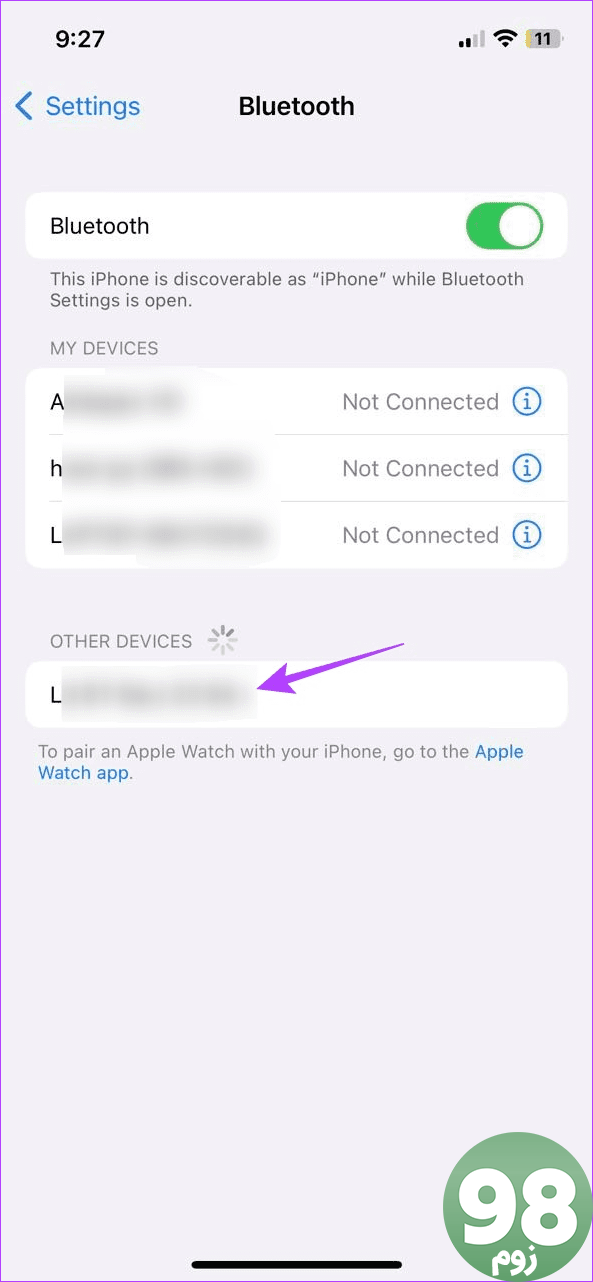
منتظر بمانید تا دستگاه صوتی جفت شدن را تمام کند. سپس، Apple Music را باز کنید و سعی کنید آهنگی را پخش کنید. اگر صدای آیفون هنوز هنگام پخش موسیقی کم است، به رفع مشکل بعدی ادامه دهید.
همچنین بخوانید: چگونه دستگاه های بلوتوث خود را جفت و مدیریت کنیم
8. به روز رسانی نرم افزار را بررسی کنید
بهروزرسانیهای نرمافزاری ثابت نه تنها به شما امکان دسترسی به جدیدترین ویژگیهای دستگاه را میدهد، بلکه دستگاه شما را نیز بدون اشکال نگه میدارد. بنابراین، اگر مشکل کم حجم آیفون شما به دلیل اشکال یا اشکال نرم افزاری ایجاد شده است، به روز رسانی به آخرین نرم افزار به رفع آن کمک می کند. در اینجا نحوه بررسی دستی بهروزرسانیهای نرمافزاری در آیفون خود آورده شده است.
مرحله 1: تنظیمات را باز کنید و روی General ضربه بزنید.
مرحله 2: در اینجا، روی Software Update ضربه بزنید.
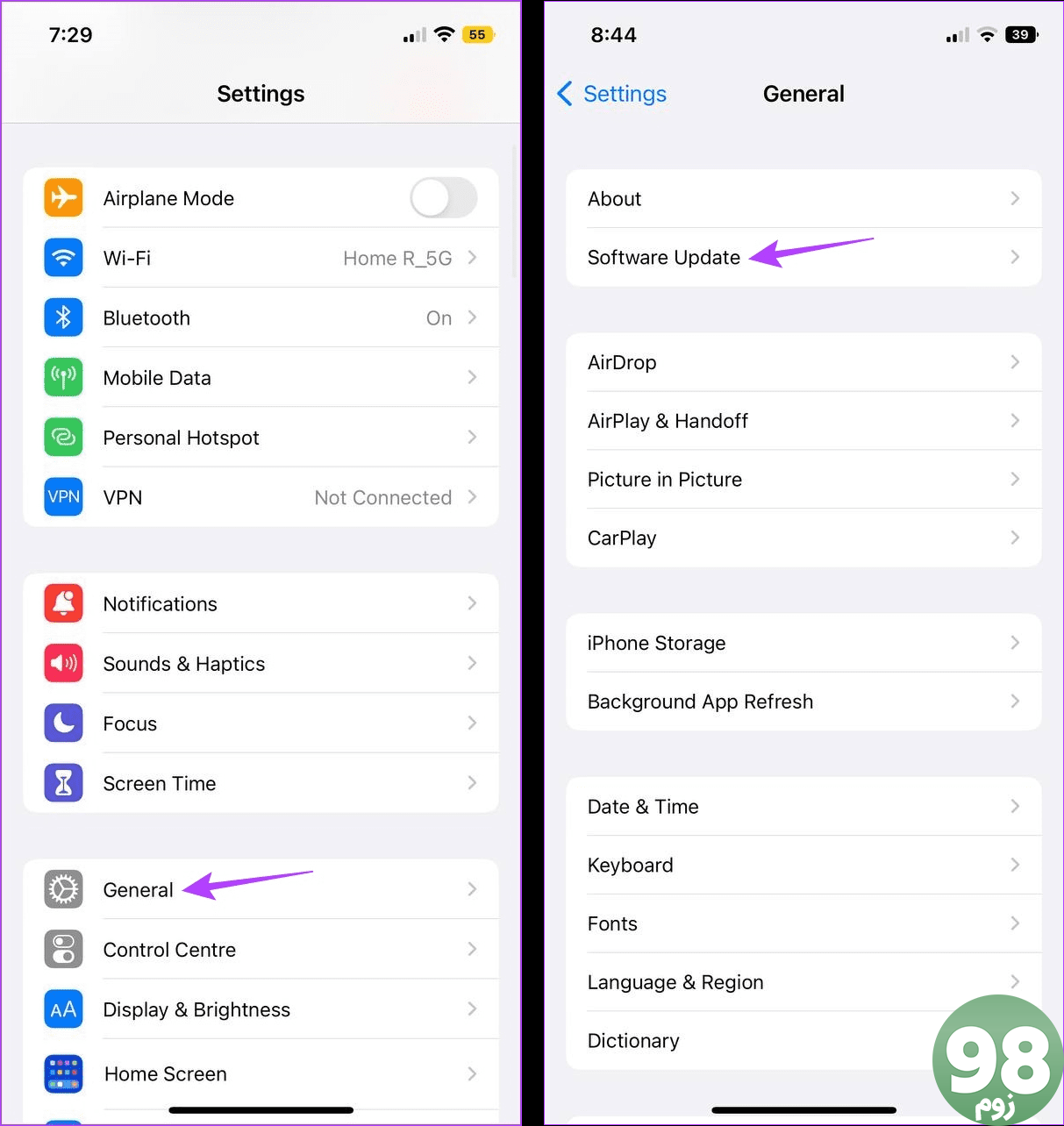
اگر به روز رسانی در دسترس است، منتظر بمانید تا نصب شود. سپس، پس از راه اندازی مجدد گوشی، برنامه Apple Music را باز کنید و بررسی کنید که آیا مشکل حل شده است یا خیر.
اگر حتی پس از انجام تمام اصلاحات ذکر شده در بالا، باز هم نمی توانید سطح صدای مورد انتظار را هنگام استفاده از Apple Music دریافت کنید، ممکن است به دلیل یک مشکل سخت افزاری باشد. بنابراین، تماس با تیم پشتیبانی اپل راهی برای رفتن است.
در اینجا، می توانید از طریق فروم ها بروید، درخواست خود را ارسال کنید و حتی مستقیماً با اپل تماس بگیرید. هنگامی که درخواست شما را دریافت کردند، با راه حل های ممکن برای رفع این مشکل با شما تماس خواهند گرفت.
سوالات متداول در مورد پخش موسیقی اپل با صدای کم
1. آیا مشکلات سخت افزاری می تواند هنگام استفاده از Apple Music در آیفون باعث مشکلات صوتی شود؟
بله، اگر اسپیکر آیفون شما آسیب دیده باشد، ممکن است روی کیفیت و میزان صدا تاثیر بگذارد. این نیز می تواند یکی از دلایل بی صدا بودن Apple Music باشد. اگر این اتفاق افتاد، میتوانید به مرکز تعمیرات اپل مراجعه کنید و سعی کنید دستگاه خود را تعمیر کنید.
2. آیا پاک کردن کش برای Apple Music مشکل صوتی آیفون شما را برطرف می کند؟
در حالی که حافظه پنهان هر برنامه می تواند به بارگیری سریعتر آن کمک کند، اگر این حافظه پنهان خراب شود، می تواند بر ویژگی های خاص برنامه مانند کنترل صدا تأثیر بگذارد. برای رفع این مشکل، میتوانید کش اپل موزیک را پاک کنید و بررسی کنید که آیا مشکل صدای کم هنگام استفاده از Apple Music برطرف میشود یا خیر.
صدای Apple Music را بلندتر کنید
امیدواریم این مقاله به شما کمک کرده باشد تا مشکل کم صدا اپل موزیک را در آیفون خود برطرف کنید. علاوه بر این، اگر سعی کردهاید از برنامه Apple Music استفاده کنید اما با خطای SSL مواجه میشوید، مقاله ما را بررسی کنید که چگونه میتوانید خطای Apple Music SSL را برطرف کنید.
امیدواریم از این مقاله 9 راه برای رفع مشکل کم صدا اپل موزیک در آیفون مجله نود و هشت زوم نیز استفاده لازم را کرده باشید و در صورت تمایل آنرا با دوستان خود به اشتراک بگذارید و با امتیاز از قسمت پایین و درج نظرات باعث دلگرمی مجموعه مجله 98zoom باشید
لینک کوتاه مقاله : https://5ia.ir/cMQQrw
کوتاه کننده لینک
کد QR :

 t_98zoom@ به کانال تلگرام 98 زوم بپیوندید
t_98zoom@ به کانال تلگرام 98 زوم بپیوندید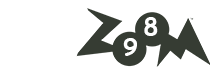

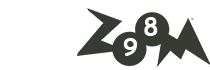





آخرین دیدگاهها